Hagaaji qaladka darawalka Bluetooth gudaha Windows 10
On a Windows 10 PC, maalmahan, dhibaatooyinka qalabka Bluetooth waa mid caadi ah. (Bluetooth)Dareewalka Guud ee Bluetooth-(Generic Bluetooth Driver) ka ee maqan waa mid ka mid ah arrimahan oo kale oo aan hadda la kulannay. Arrinta darawalka Bluetooth waxay kici kartaa markaad ku xidho ku hadla Bluetooth , kiiboodhka, ama mouse kaaga Windows 10 PC. La'aanta darawalka Bluetooth -ka guud ee kombuyutarkaaga waxaa laga yaabaa inay sabab u tahay laalan Windows 10 cusboonaysiinta ama darawal dhaawacmay. Dhibaatadani waxay ka dhalan kartaa natiijada darawalada aaladaha ee la qariyay ama galalka nidaamka khaldan. Soo deji(Download) oo rakib CU-gii u dambeeyay. Dhibaatadan soo noq-noqotay waxaa lagu xallin karaa iyadoo la socodsiiyoCilad bixiyaha Bluetooth(Bluetooth) , uninstall iyo dib u dajinta darawalka Bluetooth , iyo isticmaalka nidaamka faylalka hagaajinta qalabka ( SFC/DISM ). Maanta, qoraalkan, waxaan ku eegi doonaa qaar ka mid ah sababaha suurtagalka ah ee dhibaatadan qaladka darawalka Bluetooth Windows 10(Bluetooth Driver Error Windows 10) , iyo sidoo kale qaar ka mid ah daawooyinka suurtagalka ah. Raac hababka lagu xallinayo dhibaatada darawalka Bluetooth ee gudaha (Bluetooth)Windows 10 .

Sida loo hagaajiyo qaladka darawalka Bluetooth ee Windows 10(How to Fix Bluetooth Driver Error in Windows 10)
Waa la qiyaasi karaa inaadan si fiican u raacin tillaabooyinka lammaanaynta haddii aadan ku xidhi karin aaladda Bluetooth ee (Bluetooth)Windows . Sababtoo ah isku-xidhka aaladahaan waxaa laga yaabaa inay dhib badan tahay mararka qaarkood, si taxadar leh u raac tilmaamaha. Hubi inaad riixday badhanka lammaanaynta iyo in qalabku ku jiro habka lammaanaynta ka hor intaadan bilaabin. Haddii aadan sidaas samayn, Bluetooth ma awoodi doonto inay aqoonsato aaladaha kombiyuutarkaaga. Waxaa laga yaabaa inay jiraan sharraxaadyo kale oo ku saabsan Cilad(Error) samaynta isku xirka Bluetooth- ka, laakiin hababka ayaa kaa caawin doona xallinta dhibaatada Ciladda Darawalka Bluetooth (Bluetooth Driver Error) Windows 10.
Hubinta horudhaca ah(Preliminary Checks)
Raac jeegaga hordhaca ah ee la bixiyay ka hor intaadan marin hababka cilad-saarka.
Tallaabada 1: Hubi in Bluetooth uu shidmay(Step 1: Ensure Bluetooth is Turned On)
Habka hoose ayaa muujin doona sida loo hubiyo in Bluetooth- kaagu shid yahay:
1. Taabo Windows + I keys si aad u furto Settings .
2. Dooro Qalabka(Devices) Tab.
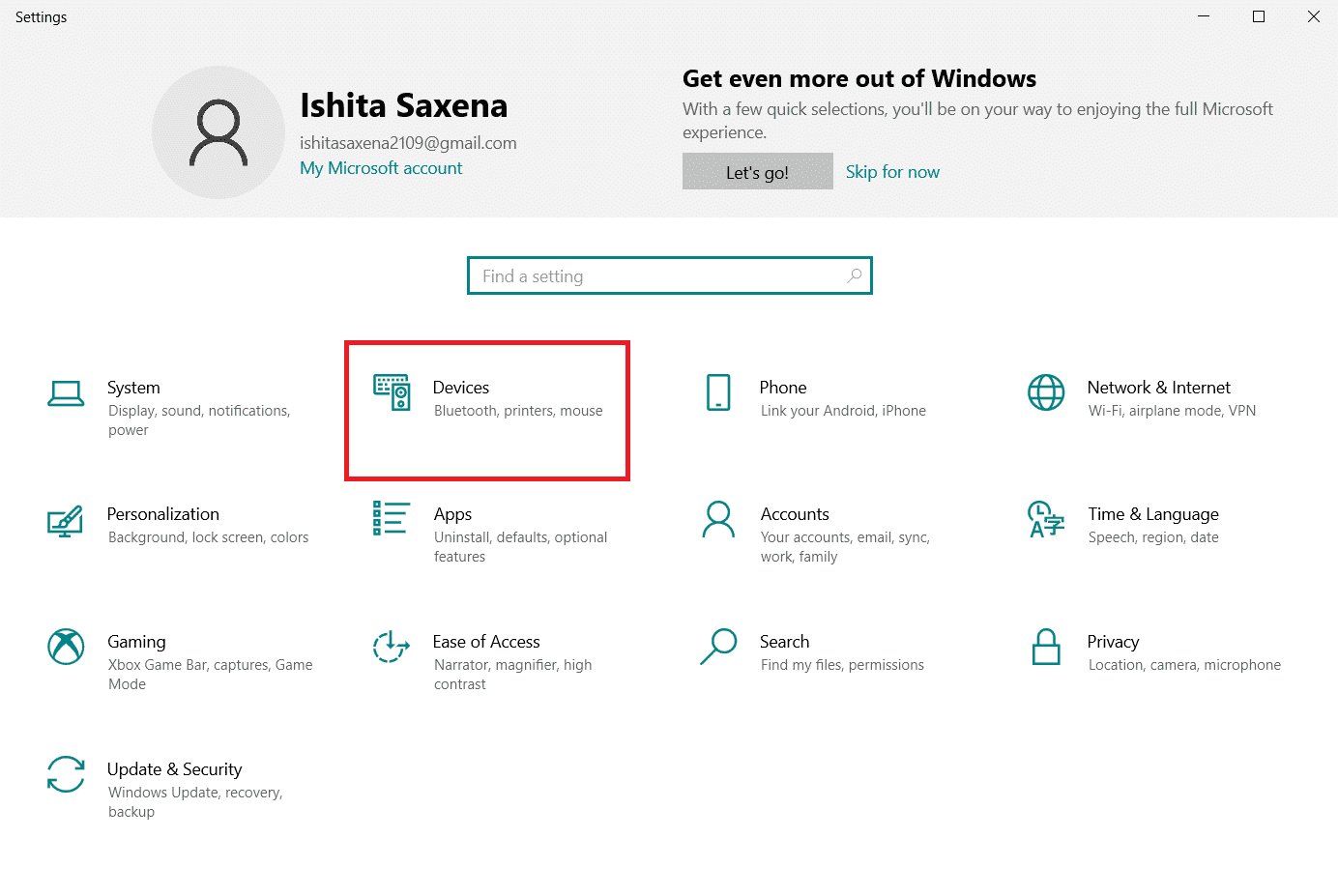
3. Dooro Bluetooth iyo aaladaha kale(and other devices) .

4. Hubi in Bluetooth -(On) ku shidmay .

Tallaabada 2: Dami Diyaaradda(Step 2: Turn Off Airplane)
Si loo saxo khaladaadka darawalka Bluetooth ee gudaha (Bluetooth)Windows 10 , hubi in qaabka diyaaradda(Airplane) uu shidmay . Haddi ay arintu sidaas tahay, dami ka hor intaadan isku dayin inaad ku xidho qalabkaaga Bluetooth -ka. Si aad u damiso qaabka diyaaradda(Airplane) , ama taabo badhanka kumbuyuutarka laptop-kaaga ama raac tilmaamaha hoose:
1. Riix Windows + I keys isku mar si aad u furto Settings .
2. Dooro Shabakadda & Internetka(Network & Internet) .

3. Guji qaabka diyaaradda(Airplane mode) oo hubi in bakhtiyayaashu dansan yihiin(Off) .
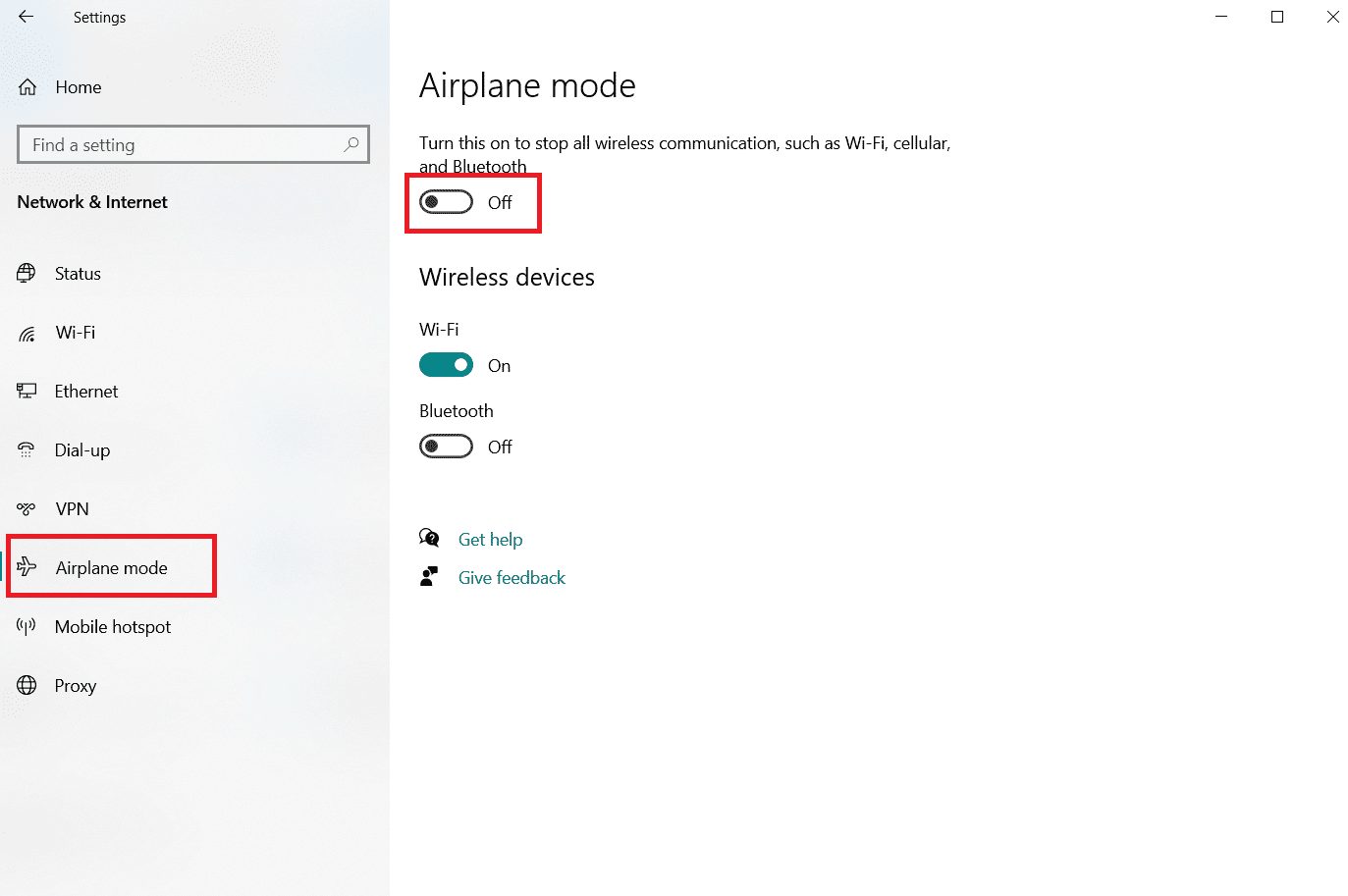
Tallaabada 3: Hubi haddii Aaladda Bluetooth-kaagu uu Fiican yahay(Step 3: Check if your Bluetooth Device Is Working Fine)
Qalabka Bluetooth-(Bluetooth) ku si caadi ah ayuu ugu shaqeeyaa aaladaha qaar, oo marka aad ku shido Bluetooth -ka aalad kale, waxay kugu dhiirigelinaysaa inaad ku xidho. Haddii ay shaqayn waydo, isku day:
- Demi aaladda dhowr ilbiriqsi ka hor intaadan dib u bilaabin isticmaalka.
- Hubi(Make) in qalabku ku dhex jiro xadka Bluetooth .
- Qalabkaaga Bluetooth ka fogee aaladaha USB-ga(USB) ee aan la ilaalin. Natiijo ahaan, xidhiidhkaaga waxaa laga yaabaa inuu xannibo.
- Haddii qalabkaagu si habsami leh u shaqeeyo, isku day inaad dib u xidho.
Waxaan tusnay tillaabooyinka soo socda si aan u hubinno aaladda Bluetooth -ka(Bluetooth)
1. Bilaw menu Settings ee Windows adiga oo wada riixaya (Windows Settings)furayaasha (keys)Windows + I I.
2. Guji Qalabka(Devices) .

3. Raadso aaladda(device) dhibaatada keenaysa, dhagsii kadibna dooro Aaladda saar(Remove Device) oo xaqiiji meesha laga saaray adiga oo gujinaya Haa(Yes) .

4. Guji Bluetooth & aaladaha kale ee(Bluetooth & other devices) dejimaha.

5. Guji ku dar Bluetooth ama qalab kale(Add Bluetooth or another device) .

6. Guji Bluetooth . U oggolow nidaamkaaga inuu raadiyo qalab ku habboon.

7. Guji qalabka aad rabto inaad ku xidho.

Sidoo kale akhri: (Also Read:) Sida loogu rakibo Bluetooth-ka Windows 10(How to Install Bluetooth on Windows 10)
Habka 1: Orod dhibaatada Bluetooth(Method 1: Run Bluetooth Troubleshooter)
Adeegso (Use) Windows 10 ku dhex-dhismay aaladda wax -ka- hortagga Bluetooth -ka haddii midna kuwa kore aanu shaqayn. Windows 10 waxay leedahay cilad-saareyaal dhowr ah oo gudaha ku dhex jira oo loogu talagalay in lagu xalliyo arrimaha gudaha.
1. Riix Windows + I keys isla mar si aad u bilowdo Settings .
2. Dooro Cusboonaysiinta & Amniga(Update & Security) .

3. Ka dooro cilad(Troubleshoot ) -sheegida muraayadda bidix.

4. Hoos u soo dhaadhac oo ku dhufo Cilad- bixiyeyaal Dheeraad(Additional Troubleshooters) ah .
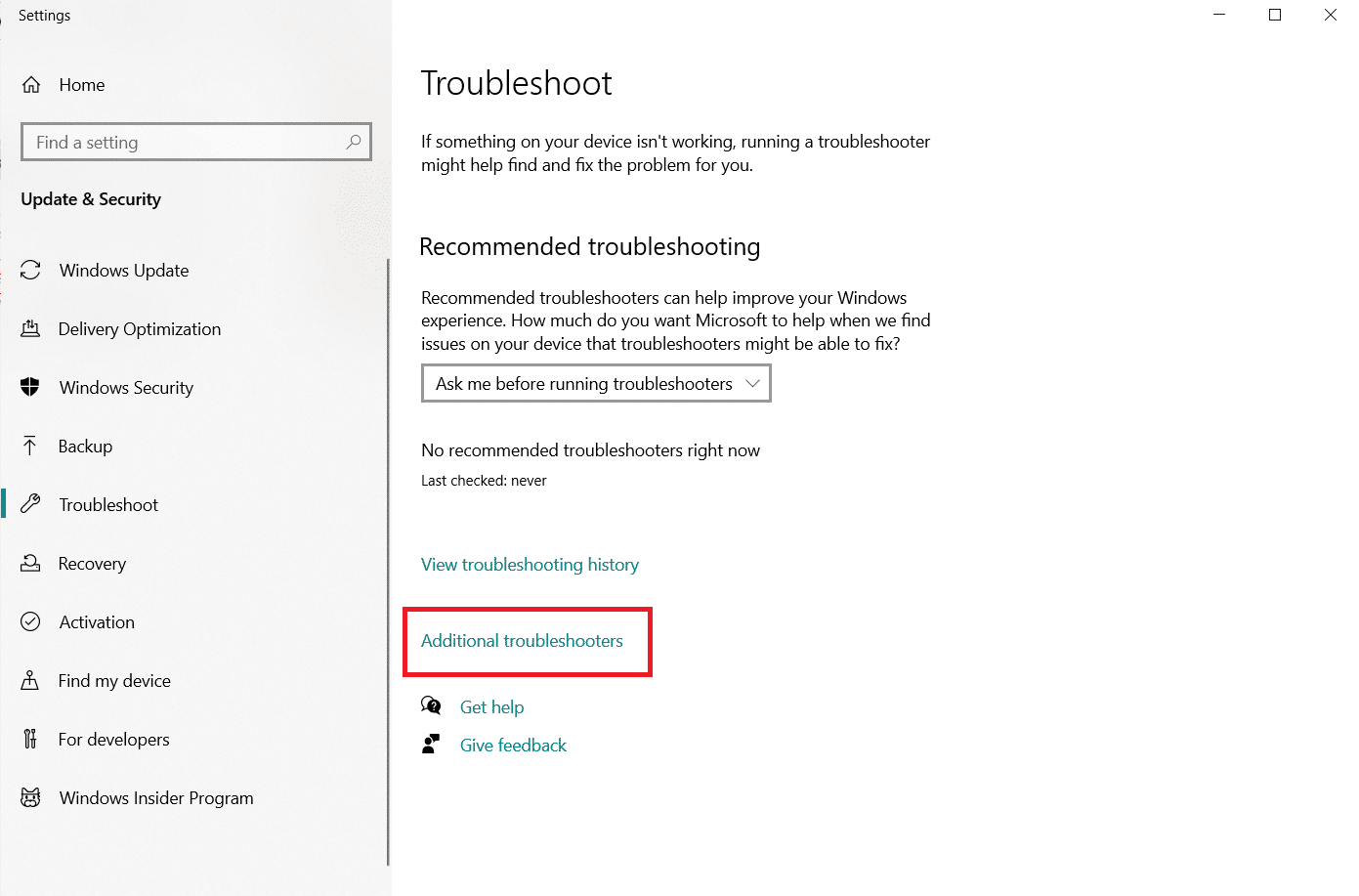
5. Guji Bluetooth oo dooro orod cilad bixiyaha(Run the troubleshooter) .

6. Dib u kabto qalabka(device) marka cilad-baadhistu dhammaato oo eeg haddii aad geli karto darawalka Bluetooth -ka guud iyo in kale.(Bluetooth)
Habka 2: Cusbooneysii Darawallada(Method 2: Update Drivers)
Cusbooneysiinta darawalka waa habka kaliya ee hagaajin kara qaladka darawalka Bluetooth ee (Bluetooth)Windows 10 . Malaayiin jeer ayaad u badan tahay inaad wax ka akhriday, laakiin waxay noqon kartaa mid waxtar leh. Markaa, haddii darawalkaaga aan lagu cusboonaysiin Windows(updated through Windows) Update, u tag Maareeyaha Aaladda(Device Manager) oo gacanta ku soo deji darawalka ugu cusub aaladda Bluetooth -ka .
1. Ku dhufo furaha Windows( Windows key) , ku qor Device Manager oo guji Open .

2. Laba jeer taabo Bluetooth si aad u balaariso.

3. Midig ku dhufo Adabtarka Guud ee Bluetooth(Generic Bluetooth Adapter) . Dooro Cusbooneysii darawalka.(Update driver.)
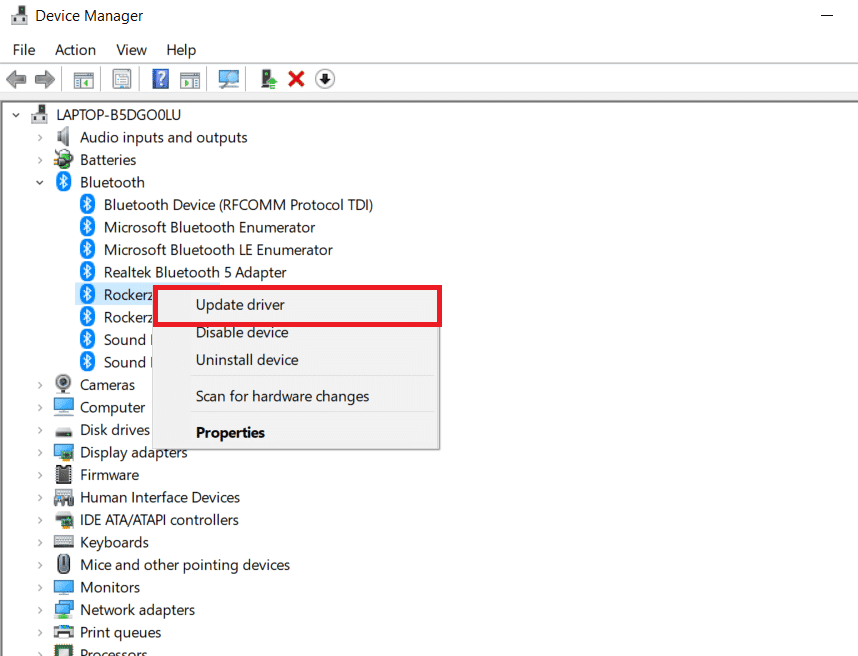
4. Guji si toos ah u raadi darawalada(Search automatically for drivers) .

Darawalka Bluetooth-(Bluetooth driver) ka waxaa heli doona Windows.
Sidoo kale akhri: (Also Read:) Sida loogu beddelo aaladaha Bluetooth-ka Windows 10(How to Rename Bluetooth Devices on Windows 10)
Habka 3: Orod SFC iyo DISM Scans(Method 3: Run SFC and DISM Scans)
Korontada degdega ah waxay sababi kartaa in qaybaha nidaamka ay xumaadaan, taasoo keenta khaladaad sida darawalka Bluetooth -ka oo maqan. (Generic Bluetooth)Isticmaal aaladda utility checker file system(system file) si ay kuu caawiso haddi ay arintu sidan tahay. Kuwa soo socda ayaa ah tillaabooyinka ay tahay in la qaado:
1. Ku dhufo furaha Windows(Windows key) , ku qor Command Prompt oo guji Run as admin(Run as administrator) .

2. Guji Haa(Yes) ee Xakamaynta Koontada Isticmaalaha(User Account Control) .
3. Ku qor sfc /scannow oo tabo furaha Gelida(Enter key) si aad u socodsiiso iskaanka System File Checker .

Fiiro gaar ah:(Note:) scan system ayaa la bilaabayaa waxayna qaadan doontaa dhowr daqiiqo in la dhammeeyo. Dhanka kale, waxaad sii wadi kartaa inaad qabato hawlo kale laakiin ka fiirso inaadan si lama filaan ah u xirin daaqada.
Kadib marka la dhammeeyo iskaanka, waxay tusi doontaa fariimahan midkood:
- Ilaalinta Ilaha Windows ma helin wax xadgudubyo ah oo daacadnimo ah.(Windows Resource Protection did not find any integrity violations.)
- Ilaalinta Kheyraadka Daaqadaha ayaa qaban kari wayday hawlgalkii la codsaday.(Windows Resource Protection could not perform the requested operation.)
- Ilaalinta Ilaha Windows waxay heshay faylal kharriban oo si guul leh u dayactiray.(Windows Resource Protection found corrupt files and successfully repaired them.)
- Ilaalinta Ilaha Windows waxay heshay faylal kharriban laakiin wuu awoodi waayay inuu hagaajiyo qaarkood.(Windows Resource Protection found corrupt files but was unable to fix some of them.)
4. Marka iskaanka la dhammeeyo, dib u bilow (restart) kombayutarkaga(your PC) .
5. Mar labaad, billow Command Prompt maamule ahaan(Command Prompt as administrator) oo fuli amarrada la bixiyay midba midka kale:
dism.exe /Online /cleanup-image /scanhealth dism.exe /Online /cleanup-image /restorehealth dism.exe /Online /cleanup-image /startcomponentcleanup
Fiiro gaar ah:(Note:) Waa in aad leedahay xiriir internet oo shaqaynaya si aad ufuliso amarada DISM si sax ah.(DISM)

Habka 4: Cusbooneysii Windows
Arrimo la mid ah ayaa dhici kara haddii uu jiro uninstalled Windows 10 update. Xitaa haddii aysan taasi ahayn kiiska, haynta nidaamka hawlgalka(operating system) waxay meesha ka saaraysaa dildilaaca iyo dhibaatooyinka. Natiijo ahaan, waxaan kugula talineynaa inaad soo dejiso oo aad ku rakibto balastarkii ugu dambeeyay ee amniga qalabkaaga adoo raacaya tilmaamaha hoose:
1. Riix Windows + R keys isku mar si aad u furto Settings .
2. Guji Cusboonaysiinta & Amniga(Update & Security) .

3. Guji Hubi Wixii Cusbooneysii(Check for Updates) .
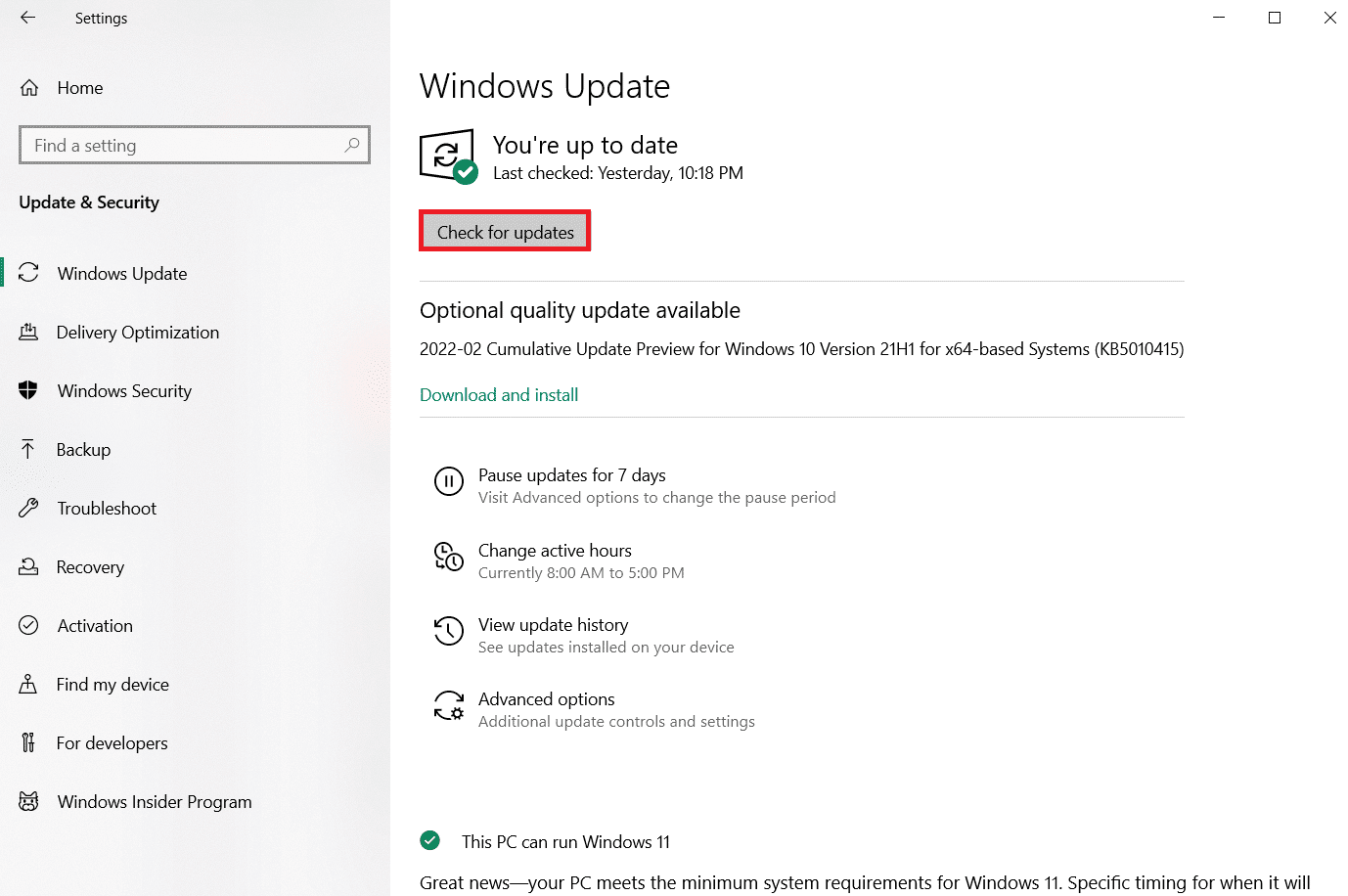
4A. Riix hadda(Install now) si aad u soo dejiso oo u rakibto cusboonaysiinta ugu dambeysay ee la heli karo.
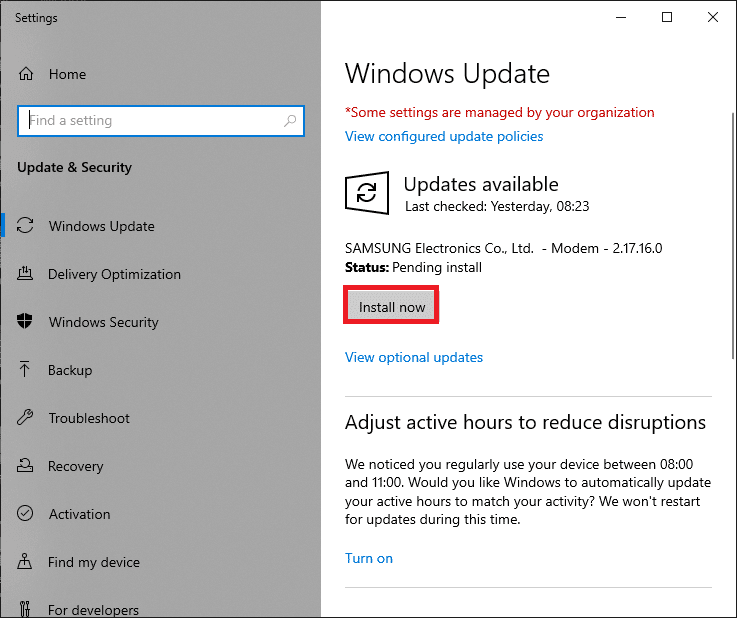
4B. Haddii nidaamkaagu horeba u cusboonaadey, markaas waxa ay tusi doontaa in aad(You’re up to date) fariintan cusub tahay.
Sidoo kale akhri: (Also Read:) Sida loo hagaajiyo dhibaatooyinka Bluetooth gudaha Windows 10(How to Fix Bluetooth problems in Windows 10)
Habka 5: Cusbooneysii Darawalada Qarsoon(Method 5: Update Hidden Drivers)
Nidaamku waxa uu ku guul daraystay in uu ogaado qaar ka mid ah darawalada qalabka sida xaaladahan oo kale sababtoo ah way qarsoon yihiin taas oo keentay qaladka darawalka Bluetooth-ka ee maqan . (Missing Generic Bluetooth Driver)Waa kan sida loo helo oo loo cusbooneysiiyo darawallada qarsoon.
1. Ku dhufo furaha Windows( Windows key) , ku qor Device Manager oo guji Open .

2. Dooro View oo guji Show aaladaha qarsoon(Show hidden devices) .

3. Tani waxay keenaysaa dhammaan darawallada qarsoon(hidden drivers) ee daaqadda hadda jira. Laba-guji si aad u ballaariso Bluetooth- ka .

4. Midig ku dhufo darawalada aaladaha qarsoon oo dooro darawalka Cusbooneysii(Update driver) .

Habka 6: Dib u rakib darawalada(Reinstall Drivers)
Khaladaadka darawalka Bluetooth ee ku jira (Bluetooth)Windows 10 arrinta sidoo kale waxay dhici kartaa haddii darawalka aaladda hadda jira uu musuqmaasuqay. Si loo xaliyo dhibaatadan qaladka darawalka Bluetooth Windows 10(Bluetooth Driver Error Windows 10) , aad website-ka soo saaraha oo soo deji/ rakib darawalka lagama maarmaanka ah. Waa kan sida loo bilaabo:
1. Ku dhufo furaha Windows( Windows key) , ku qor Device Manager oo guji Open .

2. Laba jeer guji Bluetooth si aad u balaariso.
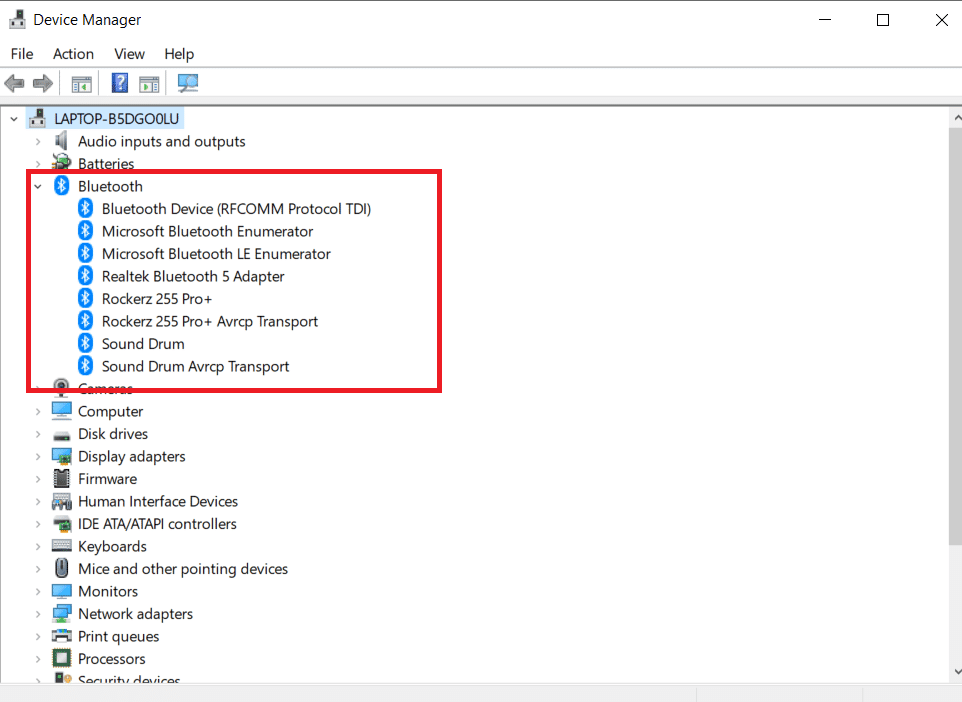
3. Midig ku dhufo Adapterkaaga Bluetooth(Bluetooth Adapter) . Guji(Click) qalabka Uninstall . _(device)

4. Haddii daaqada xaqiijinta ay soo baxdo, dooro Uninstall mar kale.
5. Ku soo celi nidaamkan(procedure) ilaa dhammaan wadayaasha qaybta Bluetooth- ka laga saaro.
6. Kadib markaad tirtirto dhammaan darawallada Bluetooth-(Bluetooth drivers) ka , aad website-ka soo saaraha (tusaale Lenovo ) oo soo deji darawalkii ugu dambeeyay ee nidaamkaaga.
Xusuusin:(Note:) Waxaan ku xidhay darawalka Bluetooth ee (Bluetooth)Lenovo . Waxaad ka raadin kartaa Google -ka soo-saareyaasha laptop-kaaga.

Sidoo kale akhri: (Also Read:) Hagaaji Bluetooth ma dami karo Windows 10(Fix Bluetooth can’t turn off on Windows 10)
Habka 7: Dib-u-celinta Cusbooneysiinta Dhawaan(Method 7: Rollback Recent Updates)
Haddii ay dhibaato kaa haysato dhibka Darawalka Guud ee Bluetooth(Generic Bluetooth Driver) ka dib casriyaynta OS ee dhawaanta, ku noqo noocii hore. Tani waxay noqon kartaa natiijada rakibida Build OS ee cilladaysan. (Build OS)Waa kan sida loo bilaabo
1. Ka raadi Control Panel ee bar raadinta Windows . Guji Furan(Open) .

2. Guji View By : Astaamo waaweyn. Dooro Barnaamijka iyo Tilmaamaha(Program and Features) .

3. Tag si aad u aragto Cusbooneysiinta La (View) rakibay(Installed Updates) .

4. Dooro cusbooneysiinta balastarkii ugu dambeeyay oo ka dooro Uninstall ribbon sare.

5. Haddii uu soo muuqdo isla markiiba Control Account User(User Account Control) , guji Haa(Yes) si aad u xaqiijiso ka saarista.
Sidoo kale Akhri: (Also Read:) Waa maxay Darawalka Qalab? Sidee U Shaqeeya?(What is a Device Driver? How Does It Work?)
Habka 8: Dib u deji PC(Method 8: Reset PC)
Dib u dajin kombayutarka haddii mid ka mid ah beddelka hore uusan caawinin xallinta Bluetooth -ka guud ee maqan .
1. Riix Windows + I keys si aad u furto Settings .
2. Dooro Cusboonaysiinta & Amniga(Update & Security) .

3. Ka dooro ikhtiyaarka Soo-kabashada(Recovery ) ee muraayadda bidix oo guji Bilow.(Get started.)
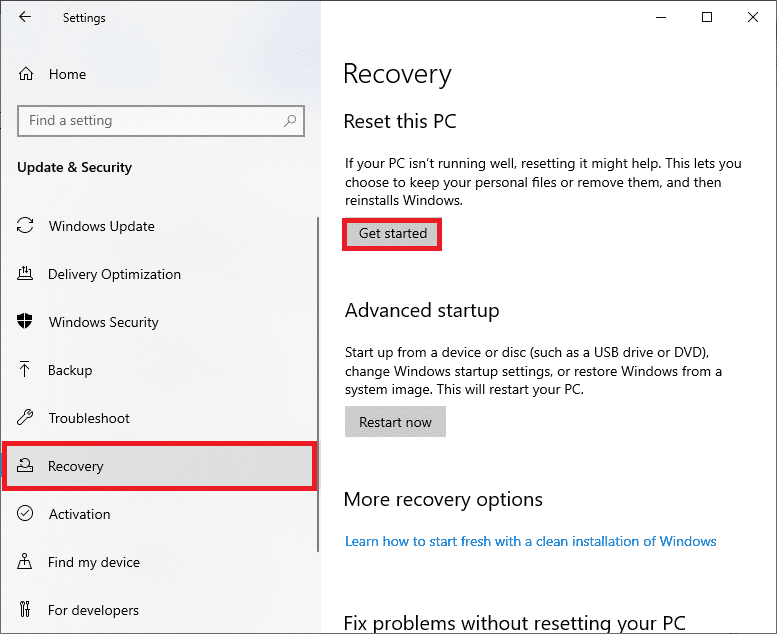
4. Hadda, dooro ikhtiyaarka dib u habeynta daaqadda PC-ga . (Reset this PC )Kaydinta faylalkayga(Keep my files ) ikhtiyaarka ayaa meesha ka saari doona abka iyo dejinta laakiin xafid faylashaada. Xulashada wax kasta ka saar( Remove everything ) waxay ka saari doontaa dhammaan faylashaada, abka, iyo dejinta

5. Guji soo dejinta Cloud(Cloud download ) oo ay ku xigto Dib(Reset) u habeyn .
6. Raac tilmaamaha shaashadda si aad u dhammaystirto habka dib u dejinta. Ugu dambeyntii, hubi inaad hagaajisay khaladkii laga hadlay.
Su'aalaha Inta Badan La Isweydiiyo (FAQs)(Frequently Asked Questions (FAQs))
Q1. Waa maxay qaladka darawalka Bluetooth?(Q1. What is a Bluetooth driver error?)
Jawaab:(Ans: ) Marka aadan haysan darawal qalab ku rakiban ama haddii aad leedahay qalab duugoobay, waxaad heli doontaa qalad darawalka Bluetooth .
Q2. Maxaa ku dhacay darawalkayga Bluetooth?(Q2. What happened to my Bluetooth driver?)
Jawaab:(Ans: ) Khaladaadku had iyo jeer way dhici doonaan haddii darawalka Bluetooth uu da' yahay ama ciladaysan yahay. Inta badan, cusboonaysiinta darawalkaaga Bluetooth ayaa xallin doonta arrinta.
Q3. Maxaa sababa cilladda darawalka?(Q3. What causes driver malfunctions?)
Jawaab:(Ans: ) Inta badan arimaha darawalada qalabka Windows waxaa sababa darawalada maqan, dhaawacan ama duugoobay. Waa mid ka mid ah sababaha tirada badan ee ay tahay inaad had iyo jeer u cusboonaysiiso darawaliinta qalabkaaga.
lagu taliyay:(Recommended:)
- Hagaaji Shabakadda Telegram-ka oo Aan Shaqeyn(Fix Telegram Web Not Working)
- Sida dib loogu dajiyo Qaybaha Cusbooneysiinta Windows-ka ee Windows 10(How to Reset Windows Update Components on Windows 10)
- Hagaaji Kamarada Aan Ku Shaqeyn Kooxaha(Fix Camera Not Working on Teams)
- Hagaaji Windows 10 Audio Crackling(Fix Windows 10 Audio Crackling)
Waxaan rajeyneynaa inaad xogtaan faa'iido u heshay oo aad awooday inaad xalliso sida loo hagaajiyo qaladka darawalka bluetooth ( bluetooth driver error)Windows 10 arrinta . Fadlan(Please) nala soo socodsii farsamada kuugu faa'iidada badnayd. Haddii aad hayso su'aalo ama faallooyin, fadlan isticmaal foomka hoose.
Related posts
Hagaaji qaladka ka go'ay warbaahinta Windows 10
Hagaaji Aaladda Aan Qaladka U Guurin Windows 10
Hagaaji Wacom Tablet Driver Aan laga helin Windows 10
Hagaajinta Ikhtiyaarka lagu dami karo Bluetooth-ka ayaa ka maqan Windows 10
Hagaaji Koodhka Qaladka 0x80004005: Cilad aan la cayimin gudaha Windows 10
Hagaaji VCRUNTIME140.dll ayaa ka maqan Windows 10
Hagaaji Xiriirin Intarneet la'aan ka dib markii la cusbooneysiiyo Windows 10 Cusboonaysiinta abuurayaasha
Hagaaji asalka Desktop-ka Madow gudaha Windows 10
Hagaaji Bluetooth kuma dami doono gudaha Windows 10
Hagaaji Code Error Code e502 l3 gudaha Windows 10
Hagaaji qaladka Ogolaanshaha Faylka Word gudaha Windows 10
Hagaaji Module Platform La Aaminsanyahay 80090016 Cilad ku jirta Windows 10
Hagaaji cilada NSIS ee soo saarista rakibaha gudaha Windows 10
Hagaaji kiiboodhka aan lagu qorin Windows 10 Arrinta
Hagaaji Geli Cilada Shabakadda Shabakadda ee Windows 10
Hagaaji Daaqadda Martigelinta Hawsha waxay ka hortagtaa in la xidho Windows 10
Sida loo hagaajiyo qaladka 0x80070002 Windows 10
Hagaaji Bluetooth oo aan shaqaynayn ka dib Windows 10 Cusboonaysiinta abuurayaasha
Hagaaji shaashadda buluuga ah ee khaladka dhimashada Windows 10
Hagaaji Valorant Val 43 Khaladka gudaha Windows 10
